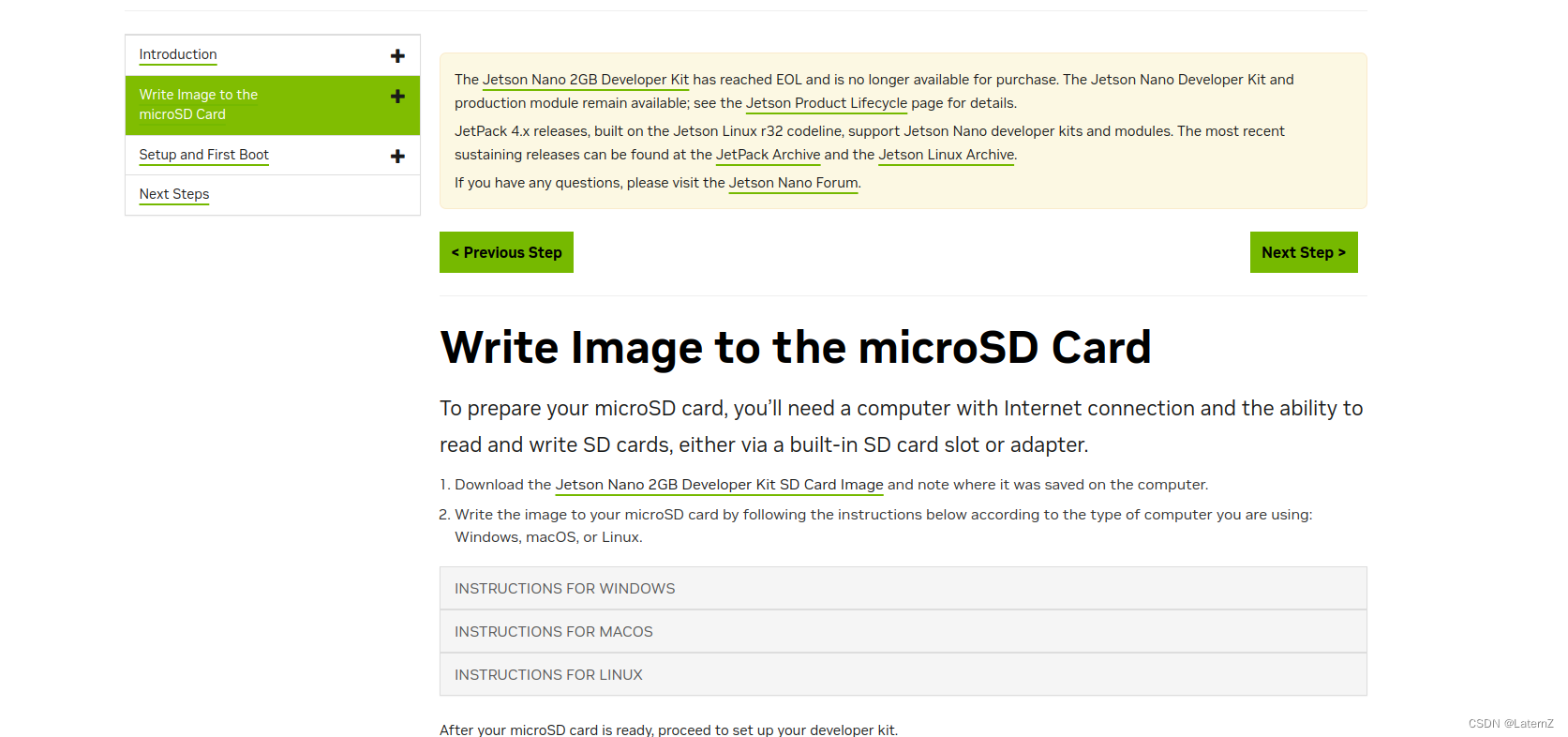
零基础配置jetson nano深度学习yolov5环境(二、安装系统镜像、cuda、conda、python、torch、torchvision等)
从上一节我们知道了具体的配置思路,这一节介绍安装的具体步骤,主要有安装conda、python、torch、torchvision等。下面按照步骤来操作。注意安装python后才可以安装torch,再编译torchvision,其他的缺什么补什么。【jetson nano】jetson nano环境配置+yolov5部署+tensorRT加速模型至此,就算环境配置差不多了,大问题已经解决了,后面只
配置jetson nano深度学习yolov5环境(二、安装系统镜像、cuda、conda、python、torch、torchvision等)
文章目录
前言
从上一节我们知道了具体的配置思路,这一节介绍安装的具体步骤,主要有安装conda、python、torch、torchvision等。下面按照步骤来操作。注意安装python后才可以安装torch,再编译torchvision,其他的缺什么补什么。
这是官方的nano介绍以及安装步骤:Getting Started with Jetson Nano 2GB Developer Kit
安装参考链接:【jetson nano】jetson nano环境配置+yolov5部署+tensorRT加速模型
一、安装系统镜像
参考链接:jetson nano 部署yolov5目标检测 并且 tensorRT加速(保姆级教程)
关于镜像,我建议32G的话就安装纯净板。128以上再考虑安装别人已经配置好的环境。当然你安装好以后也可以移植到大一点的内存。
1. 格式化内存
如果用的是旧卡,必须全部格式化,新卡可以忽略。使用读卡器连接上电脑,电脑上会显示8个盘(应该)这是他的分区,我建议全部格式化。格式化工具使用sd card manger。格式化后就变成了一个盘。
格式化参考这个:Jetson Nano入门教程:硬件篇+视频学习教程
2. 安装系统
- 下载镜像到你的电脑上:官方向导下载链接
也可以下载官方可选的镜像。JetPack Archive
下载后需要解压。

- 点击关于linux的向导,下载一个烧写软件etcher,将镜像烧写到SD卡中。当然也可以自行搜索别的。烧写至少需要半个小时,静静等待。

- 安装后就可以插入启动了,刚开始需要配置一些东西。可以配置一个拼音输入法,语言设置为英文,不需要换成中文。再就是关屏时间。其他的可以不安装。
参考链接:Jetson Nano 从入门到实战(案例:Opencv配置、人脸检测、二维码检测)
二、配置cuda
安装好系统后,系统就自带了cuda,我们只需要配置一下环境变量就可以用了。
1. 打开环境变量文件,也可以用vim,nano指令,编辑完记得保存,没有权限就用sudo。
gedit ~/.bashrc
2. 在里面输入以下内容,记得打开/usr/local/路径下看看是否有cuda和cuda-10.2文件夹,没有的话就需要重新安装镜像了。
export PATH=/usr/local/cuda-10.2/bin${PATH:+:${PATH}}
export LD_LIBRARY_PATH=/usr/local/cuda-10.2/lib64${LD_LIBRARY_PATH:+:${LD_LIBRARY_PATH}}
export CUDA_ROOT=/usr/local/cuda
3. 应用一下
source .bashrc
4. 查看cuda版本看是否配置成功,出现如下信息就是配置成功
nvcc -V

三、安装虚拟环境conda
在上一节有介绍安装conda。
arrichconda 0.2.3的github下载链接:https://github.com/Archiconda/build-tools/releases
在板子上bash即可,安装位置就在home。
安装期间出现more注意按回车键,出现询问yes或者no,要输入全写。
安装最后一步会提示是否添加环境变量,也选yes。但是仍然可能不能用。需要手动添加环境变量,已经自动添加的不管。
安装conda步骤如下:
1. 安装arrichconda
bash 拖拽.sh文件或者复制路径
2. 配置环境变量,在自动添加的环境变量后面,手动添加下面的指令
export PATH="/home/zju-oceanrobot/archiconda3/bin:$PATH"
3. 查看conda 版本
conda -V
4. 创建新的虚拟环境,并指定python3.6,trt是虚拟环境名称。
conda create -n trt python=3.6
- 有时候指定python安装会安装不了,因为镜像源里面没有或者网络连接卡顿致使报错。
- 首先试试换源,这个可以自己百度conda换源去,也可以参考别的博主。
- 但是我尝试了之后也不行,这就需要创建一个默认的环境,然后在里面自己手动安装python3.6。linux手动安装python有点麻烦。
5.创建默认虚拟环境,一般默认安装的是python3.7,可能时间有点长。因为conda有点慢。
conda create -n trt
6.查看虚拟环境
conda env list
7.进入虚拟环境
conda activate trt

四、手动安装python3.6
参考这个链接安装:详解如何在 Linux 中安装最新的 Python 3.6 版本
安装必看注意点:
-
安装python前需要安装pip,以及numpy。
-
下载python时可以进入python官网下载。可能./configure也会报错,但这个命令可以百度解决,就是貌似后面不做优化。
-
注意make可make install分开进行。之前的python版本也不需要卸载。
-
安装pip,用conda安装非常慢,而且容易安装不上,我安装了好多次,才终于成功。 conda install pip -
当然也可以离线安装,成功率大一些。在linux中安装pip
-
pip安装后是在虚拟环境中,进入虚拟环境查看pip版本,pip -V ,如果不行,再添加环境变量,再次进入gedit ~/.bashrc,加入下面这句,注意修改为自己的路径。
export PATH="/home/zju-oceanrobot/archiconda3/envs/trt/bin/pip:$PATH"7.确保pip能用之后,再安装numpy
pip install numpy==1.19.58.之后再手动安装python3.6
五、安装pytorch1.8
1.下载
我建议下载别人的:Jetson Nano部署YOLOv5与Tensorrtx加速——(自己走一遍全过程记录)
别人都搞定了,为什么非要自己去官网下呢。
自己不信邪,非要自己下也可以。那就要预先了解好兼容的版本。然后从下面torch官网找
https://download.pytorch.org/whl/torch_stable.html
要找cu102,代表cuda是10.2版本。然后就是cp36,代表python3.6。算了别折腾了,需要下载torch1.8,torchvision0.9,万一找错了,直接心态崩了。
人家网盘里torch和torchvison都下好了。
2.安装torch
pip install 拖拽文件或者复制路径。
没有权限就sudo,pip不行就pip3,看你安装的是名称是什么。安装torch比较慢,静静等待。大概半个小时以上。
六、安装torchvision
依然参照上面的来,大佬写的很不错。
1.安装好依赖
sudo apt-get install libopenmpi2
sudo apt-get install libopenblas-dev
sudo apt-get install libjpeg-dev zlib1g-dev
2.进入编译
编译比安装torch还费时间,静静等待。
cd torchvision # 进入到这个包的目录下
export BUILD_VERSION=0.9.0
sudo python3 setup.py install
七、测试torch的cuda是否可用
python
import torch
import torchvision
print(torch.cuda.is_available()) # 这一步如果输出True那么就成功了!
quit() # 最后退出python编译

八、出现的问题
1. pip安装不上
安装pip有两种。一种是conda来安装,但是特别依赖镜像源,也特别慢。第二种是下载离线包,手动解压安装,这个我没试。第一种conda安装有点随缘。这个pip很关键,一定要装上,没有pip安装东西比较麻烦。
2. python3.6安装不上
在make时报错,官方说的是环境变量里面加下面这个,但是我加了仍然报错。查到有人说与numpy有关,于是我重新安装了numpy,貌似版本需要是1.19。 之后安装了numpy==1.19.5,就没问题了。
export OPENBLAS_CORETYPE=ARMV8
pip install numpy==1.19.5
3.运行detect.py提示没有 torch这个模块。
安装了torch,也测试了cuda可以用,但在运行检测时一直提示没有torch模块,最后发现我安装python时将系统库里的其他python都删了,在/usr/lib路径下的python文件夹,目前安装好新的python后,里面的dist-packages,并没有找到tensorrt,于是我从另一块板子复制了一份,加了进去,就可以运行了。所以不要擅自删python,继续安装即可。

总结
至此,就算环境配置差不多了,大问题已经解决了,后面只需要配置yolo的环境就行。以及tensortt加速就行。下一节介绍安装运行yolo的环境,因为这个比较简单,我就连着tensorrt加速也讲了。

欢迎来到由智源人工智能研究院发起的Triton中文社区,这里是一个汇聚了AI开发者、数据科学家、机器学习爱好者以及业界专家的活力平台。我们致力于成为业内领先的Triton技术交流与应用分享的殿堂,为推动人工智能技术的普及与深化应用贡献力量。
更多推荐
 已为社区贡献1条内容
已为社区贡献1条内容
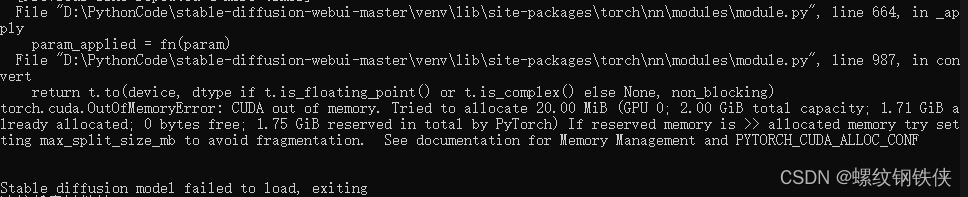





所有评论(0)